Олівцевий малюнок “в Фотошопі”
Також спробуйте зробити з фото малюнок олівцем в “Фотошопі”. Це набагато простіше і швидше, ніж створення кольорової ілюстрації, але результат вас здивує. Для початку відкрийте в програмі обрану картинку і створіть дублікат шару, натиснувши комбінацію клавіш Ctrl+J. Клікніть на круглу кнопку в нижній частині вікна зі шарами і виберете пункт «тон/Насиченість». Змініть значення «Насиченість», перетягніть повзунок до -100. Натисніть на “Шар 1”, зробивши його активним, і в випадаючому меню оберіть вид накладання «Освітлення основи». Натисніть Ctrl+I, щоб виконати інверсію шару. Перейдіть в меню «Фільтр» на верхній панелі, виберіть пункт «Розмиття», а потім «Розмиття по Гауссу». Перетягніть повзунок, щоб домогтися бажаного ефекту.
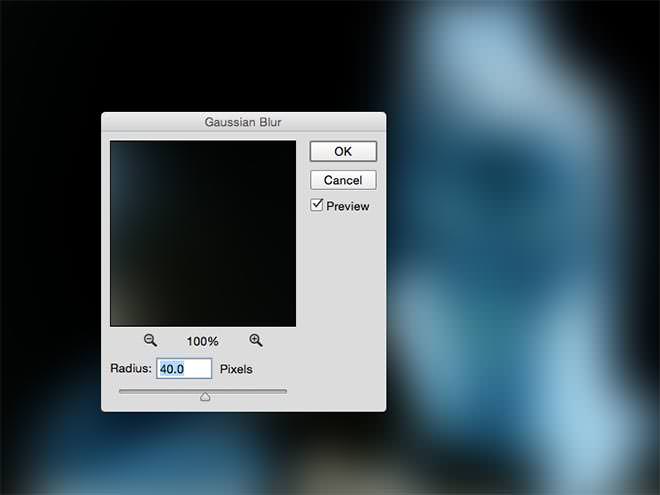
Знову поверніться до віконця з шарами і клікніть по круглій іконці, щоб викликати підменю «Рівні». Пересувайте крайній лівий повзунок, намагаючись зробити зображення максимально схожим на малюнок. Якщо якісь його частини здадуться вам занадто темним, виберіть інструмент «Кисть» і, зробивши колір кисті чорним і встановивши непрозорість у 40%, пройдіться їм за потрібне ділянок, высветляя їх. Щоб «почистити» фон від сірих плям, встановіть колір кисті білий, чорний фон і змініть непрозорість до 100%. Збережіть зображення в потрібному форматі. Тепер ви знаєте, як з фото зробити малюнок олівцем. Користуйтеся новими знаннями і створюйте свої маленькі шедеври.








